يتم تشغيل الكمبيوتر ولكن الشاشة لا تظهر. عندما أقوم بتشغيل الكمبيوتر تظهر شاشة سوداء ولا يوجد رد فعل
منذ وقت ليس ببعيد كنت أقوم بحل مشكلة عندما كانت شاشة الكمبيوتر لا تعمل. اكتشاف الخلل ليس متعة ممتعة، لذلك قررت أن أكتب مقالا عن المشاكل الأكثر شيوعا التي يمكن أن تنشأ في هذه الحالة. لذلك، ستركز محادثتنا على سبب عدم تشغيل الشاشة عند تشغيل الكمبيوتر. كالعادة، سأخبرك عن عدة طرق لتصحيح الوضع، من بينها، آمل أن تجد بالضبط الطريقة التي ستساعدك.
أولاً، عليك التأكد من أن شاشتك لا تعمل.قم بإيقاف تشغيل الكمبيوتر بالضغط على زر "الطاقة" مع الاستمرار حتى تتوقف الضوضاء عن الخروج من وحدة النظام (عادةً في أجهزة الكمبيوتر القديمة). بعد إيقاف التشغيل تمامًا، قم بتشغيل الكمبيوتر مرة أخرى إذا أصدرت وحدة النظام ضوضاء أو ومضت أي مؤشرات عليها، مما يشير إلى تشغيل الكمبيوتر، ولكن لا يظهر أي شيء على الشاشة، ثم اقرأ المقال أكثر.
التلاعبات الهامة
قبل البدء في قراءة المقال، تأكد من تشغيل جهاز الحماية من زيادة التيار. إذا لم تكن هناك طاقة، فلن ترى أي صورة على الشاشة أبدًا. من الممكن أن يقوم أحد أفراد الأسرة بإيقاف تشغيل الشاشة من خلال الزر، أو ربما قمت بذلك بنفسك عن قصد. تحقق مما إذا كان كل شيء على ما يرام مع هذا.
إذن، ما الذي يجب عليك فعله أولاً عندما لا يتم تشغيل الشاشة عند بدء تشغيل الكمبيوتر؟ تحتوي بعض الشاشات، مثل وحدات النظام، على زر طاقة. وعادة ما يكون موجودا في الجزء الخلفي من الشاشة، وأحيانا على الجانب. لتشغيل الشاشة، تحتاج إلى نقلها إلى وضع "التشغيل" (1)، وللتوضيح، انظر إلى الصورة أدناه:
لتحديد ما إذا كانت الشاشة قيد التشغيل أم لا، انظر إلى الجزء الأمامي من الشاشة. يوجد في الجزء السفلي عادةً مؤشرات تسمح لك بتحديد ما إذا كان يتم توفير الجهد للشاشة.
المشكلة الشائعة الأولى هي الاتصالات السيئة. علاوة على ذلك، يمكن أن يكون هذا الهراء، كما هو الحال في المكان الذي يتم فيه توصيل الأسلاك باللوحة الأم، في الجزء الخلفي من وحدة النظام، أو أن هناك اتصال سيء بين بطاقة الفيديو واللوحة الأم، والشيء الأكثر شيوعًا هو عندما يكون هناك اتصال سيء في الجزء الخلفي من الشاشة. بشكل عام، تحتاج إلى التحقق من طرفي الأسلاك، أي السلك الذي ينقل الصورة إلى الشاشة وسلك الطاقة من الشبكة.
قد يكون هناك مأزق آخر هنا، وهو نوع الإشارة المرسلة إلى الشاشة. تحتوي بطاقات الفيديو الحديثة على موصلين مدمجين يمكن من خلالهما توصيل الشاشة: الأبيض (DVI) والأزرق (VGA). أحدث نوع من الموصلات التي يمكن العثور عليها في أحدث الشاشات هو HDMI، ومن الصعب ارتكاب خطأ عند الاتصال به.

إذا كنت تستخدم اتصال DVI، فحاول تغييره إلى اللون الأزرق والعكس. لم يساعد؟ ثم ابحث عن موصل الشاشة على اللوحة الأم نفسها.
سيكون موجودًا إذا كانت اللوحة أعلاه تحتوي على محول فيديو مدمج. متصل؟ يعمل؟ ثم المشكلة في بطاقة الفيديو، أي في الإعدادات، أو أسوأ شيء هو أنها احترقت. يمكنك أيضًا توصيل شاشة أخرى، وفصلها عن كمبيوتر آخر؛ ويمكنك استعارتها من جيرانك لبضع دقائق إذا لم يكن لديك كمبيوتر منزلي آخر. عند تشغيل شاشة أخرى، قم بإيقاف تشغيل الكمبيوتر، وافصل شاشتك وقم بتوصيل الشاشة الأخرى، وعندها فقط قم بتشغيل الكمبيوتر.
إعدادات المراقبة
إذا كان كل شيء متصلاً بشكل صحيح، وليس لديك أي فكرة عن سبب عدم تشغيل الشاشة عند تشغيل الكمبيوتر، فمن المحتمل أن تكون إعدادات الشاشة قد تم تغييرها. اضغط على زر "القائمة" الموجود على الشاشة وانتقل إلى الإعدادات. تحتاج إلى تغيير السطوع والتباين. إذا كنت لا تعرف كيفية القيام بذلك على شاشتك، فابحث عن دليل المستخدم. عندما قمت بشراء الشاشة، كان من المفترض أن تحصل على قرص أو دليل مطبوع. إذا لم يكن هناك لسبب ما، فيمكن أن يساعدك الإنترنت في البحث.

بالنسبة لأولئك الذين لا يخشون العبث بالإعدادات، يمكنك القيام بذلك دون أي أقراص أو مستندات. في الواقع، كل شيء واضح هناك. لتسهيل هذه المهمة، قم أولاً بالتبديل إلى "اللغة الروسية".

وبعد ذلك سوف يكون أكثر أو أقل وضوحا. بالمناسبة، إذا رأيت قائمة الإعدادات على الشاشة، فكل شيء على ما يرام مع شاشتك. لا داعي للقلق بشأن استبداله.
اللوحة الأم غير العاملة
العطل المحتمل التالي هو فشل جزئي في اللوحة الأم. في هذه الحالة، يمكن تشغيل الكمبيوتر وحتى التمهيد، لكن الشاشة لن تظهر الصورة. للتحقق من ذلك يدويًا، سيتعين علينا فتح وحدة النظام وفحص اللوحة الأم بعناية.
لا يمكن استبعاد احتمال تلف الموصل الموجود على اللوحة الأم حيث تقوم بتوصيل بطاقة الفيديو. للتحقق من ذلك، ستحتاج إلى تثبيت بطاقة فيديو أخرى ومحاولة إرسال صورة إلى الشاشة منها.
إذا كان كل شيء يعتمد على اللوحة الأم - فهو لا يعمل، فسيتعين عليك الاتصال بأخصائي في منزلك، لأن المشكلة قد لا تكمن في شاشة الكمبيوتر.
احترقت الشاشة
إذا كانت الشاشة لا تعمل، فيمكنك محاولة تفكيكها. ومع ذلك، لا ينصح بشدة الأشخاص الجاهلين أن يفعلوا ذلك، فمن الأفضل أن يأخذوه إلى مركز الخدمة أو يشتروا مركزًا جديدًا. نادرًا ما يتم إصلاح الشاشات من قبل المستخدمين العاديين؛ فالعملية معقدة للغاية.
لدي قصة عن هذا: عندما كنت في الكلية في فصل البرمجة، خرج الدخان من خلف الشاشة. في ذلك الوقت، لم أكن من ذوي الخبرة وركضت على الفور بعد المعلم للإبلاغ عن هذا الحدث "البهيج". كان جالسًا في مكتب آخر عندما سمع هذا الخبر، سأل: هل قمت بفصله عن مصدر الطاقة. الجواب لا 😉 . ثم تشكل التمثيل الصامت على وجهه، والذي رآه عليّ منذ بضع ثوانٍ. عندما دخلنا المكتب، كان الدخان قد اختفى تقريبًا، وأطفأه زميله الذي كان يجلس بجانبه. يبتسم المعلم لثواني ويقول: "حسنًا، اذهب واجلس بجواري 😉". ضحكت المجموعة بأكملها.
أعتقد أن هذه القصة ستكون مفيدة لك. إذا جاء الدخان من أي جهاز، يجب عليك إيقاف تشغيل الطاقة على الفور حتى لا تحرق شقتك أو مكتبك!

الغبار في وحدة النظام
منذ متى وأنت تقوم بإجراء الصيانة الوقائية على وحدة النظام لديك؟ إذا كانت نافذة الغرفة التي يوجد بها الكمبيوتر مقابل الطريق، فمن المحتمل أنك لاحظت في الصيف الكثير من الغبار على عتبات النافذة. لذا فإن وحدة النظام عبارة عن مكنسة كهربائية تبتلع هذا الغبار. افتح غطاء وحدة النظام واستخدم المكنسة الكهربائية.
مهم! لا تلمس المكنسة الكهربائية باللوحة الأم أو الأجهزة الأخرى. بعد جمع الحطام، افصل بطاقة الفيديو عن اللوحة الأم وقم بتنظيف نقاط التلامس باستخدام ممحاة قلم الرصاص. باستخدام الضغط الخفيف، انتقل عبر جهات الاتصال الخاصة ببطاقة الفيديو. لا حاجة تنظيف باستخدام ممحاة القلملاحتوائه على جزيئات صلبة.
في الصورة أدناه يمكنك أن ترى كيف تبدو، فقط بدلا من بطاقة الفيديو في الصورة هناك ذاكرة الوصول العشوائي:

تحدثت في إحدى مقالاتي عن بطاقة الفيديو، وسيحتاج العديد من المستخدمين المبتدئين إلى هذه المعلومات، اتبع الرابط لقراءتها: "".
برمجة
إذا قمت مؤخرًا بتحديث برامج التشغيل ولم يتم تشغيل Windows، فأنت بحاجة إلى إزالة البرنامج المثبت. يحدث هذا عادةً بسبب تثبيت برنامج التشغيل بشكل غير صحيح.
لإعادة جهاز الكمبيوتر الخاص بك إلى الحياة، انتقل إلى الوضع الآمن وقم بإجراء استعادة النظام. إذا كنت تعرف على وجه اليقين أنك قمت بتثبيت أو تحديث برامج تشغيل بطاقة الفيديو، فأنت بحاجة إلى إزالتها من نظامك.
لقد كتبت عن الدخول إلى الوضع الآمن لأنظمة مختلفة في 3 من مقالاتي:
BIOS
إذا كان جهاز الكمبيوتر الخاص بك يحتوي على بطاقتي فيديو، أي أن إحداهما مدمجة في اللوحة الأم والأخرى خارجية، فقد تكون المشكلة في تحديد الجهاز بشكل غير صحيح في BIOS. قد تسأل لماذا لا يكتشف الكمبيوتر تلقائيًا
لإعادة ضبط الإعدادات في BIOS، وبالتالي ضبطها على الوضع الافتراضي، ما عليك سوى فصل البطارية الموجودة في اللوحة الأم. يمكنك قراءة المزيد عن هذا في مقالتي: "".
مشاكل أخرى
من الممكن أن تتأكسد نقاط اتصال الكابل قليلاً. لإصلاح المشكلة، تناول الكحول وامسح طرفي الكابل. لا تضغط على الدبابيس تحت أي ظرف من الظروف، حتى لا تثنيها أو حتى تنكسر. إذا كسرته، سيكون عليك شراء كابل جديد. بالمناسبة، تعتبر الاتصالات المطلية بالذهب ذات جودة أفضل في هذا الصدد، أي أنها أكثر مقاومة للأكسدة. إذا كانت المسامير مثنية، فأنت بحاجة إلى محاذاتها بعناية. للقيام بذلك، استخدم، على سبيل المثال، إبرة سميكة أو مفك البراغي الضيقة.
الشاشة لا تعمل (إصلاح):
أهلاً بكم! ربما واجه الكثير منكم موقفًا حيث لا توجد إشارة على الشاشة عند تشغيل الكمبيوتر. يمكن لأي مستخدم للكمبيوتر الشخصي أن يواجه هذه المشكلة. ولكن ما هو السبب وراء بقاء الشاشة مظلمة عند بدء تشغيل وحدة النظام؟ ماذا تفعل في مثل هذه الحالات؟ سنكتشف ذلك.
إذا قام جهاز الكمبيوتر الخاص بك، عند تشغيله، بإصدار أصوات عادية، ويشير الضوء الأحمر الوامض الموجود على اللوحة الأمامية إلى العمليات الجارية، ولكن لا توجد صورة، فسيتم تشغيل نظام التشغيل وسيعمل الكمبيوتر بشكل طبيعي، لكنك لن تكون كذلك قادر على رؤيته، تمامًا كما لن تتمكن من استخدامه. هناك في الواقع الكثير من الأسباب المحتملة. فيما يلي أهمها:
- عطل في الشاشة نفسها.
- لا يوجد اتصال في موصل توصيل بطاقة الفيديو بكابل الشاشة؛
- تحطمت BIOS.
- مشاكل مع لوحة ذاكرة الوصول العشوائي.
- بطاقة الفيديو معيبة.
- اللوحة الأم معيبة.
- مصدر الطاقة للكمبيوتر معيب.
دعونا نلقي نظرة على كيفية تصحيح الوضع أو تحديد العطل في كل حالة في المنزل.
انتباه!يجب تنفيذ جميع الإجراءات التالية فقط في حالة فصل وحدة النظام عن مصدر الطاقة!
الشاشة معيبة
قم بفك براغي قابس الشاشة من الموصل الذي يزود الإشارة من بطاقة الفيديو الخاصة بوحدة النظام، وقم بإزالتها. إذا أضاءت الرسالة "لا توجد إشارة" على الشاشة (قد تكون باللغة الإنجليزية)، فهذا يعني أن كل شيء على ما يرام مع الشاشة. لو احترقت، فلن تظهر حتى هذا النقش.
إذا كانت لديك الفرصة، جربها. أسهل طريقة للقيام بذلك هي باستخدام كابل HDMI.
مشكلة في جهات الاتصال في الموصل
الخطوات هي نفسها كما في الحالة الأولى. يمكن أن يكون الموصل الذي ينتقل من بطاقة الفيديو إلى الشاشة (في معظم الحالات) من ثلاثة أنواع: VGA (أزرق)، DVI (أبيض رمادي أو أسود) وHDMI (أسود). يمكنك قراءة المزيد عن الموصلات والخصائص الأخرى للشاشة.

قم بفك براغي الموصل، ثم قم بإزالة القابس، ثم أدخله مرة أخرى وأحكم ربطه مرة أخرى. بدوره على جهاز الكمبيوتر الخاص بك. إذا لم ينجح الأمر، فانتقل. حاول إدخال الكابل في موصل مختلف أو استخدم محولًا. ربما يكون استبدال الكابل البسيط مفيدًا، على سبيل المثال. إذا أمكن، تأكد من تجربة سلك مختلف.
ربما واجهنا للتو موصلًا مفككًا، لذا اضغط على القابس وانظر ما إذا كانت هناك نتيجة.
مشكلة BIOS
وبخلاف ذلك، يسمى برنامج اللوحة الأم BIOS. إذا كان لديك مشاكل معه، يمكنك بسهولة إعادته إلى إعدادات المصنع.
في مكان ما في منطقة فتحة بطاقة الفيديو (أحيانًا أعلى، وأحيانًا أقل - اعتمادًا على خصائص اللوحة الأم) توجد بطارية فارغة، يتم "تشغيل" BIOS منها. إذا لم يتم تغيير هذه البطارية لفترة طويلة (4 سنوات أو أكثر)، فيمكنك استبدالها بالكامل بأخرى جديدة. إذا تم شراء الكمبيوتر مؤخرًا نسبيًا، فما عليك سوى تحرير جهة الاتصال وإزالة البطارية الخلوية المصغرة من الموصل.
لإعادة ضبط الإعدادات، يمكنك تقصير دائرة نقاط التلامس باستخدام مفك البراغي (+ إلى –) أو الانتظار لمدة عشر دقائق. ثم أعد البطارية مرة أخرى وابدأ تشغيل الكمبيوتر. إذا ظهرت الصورة فهذا يعني أن المشكلة قد تم حلها. إذا لم تكن هناك إشارة إلى الشاشة، فانتقل.
مشكلة في ذاكرة الوصول العشوائي
توجد فتحات (الموصلات، باللغة الروسية) لوحدات ذاكرة الوصول العشوائي (اللوحات)، كقاعدة عامة، على يمين المعالج (مربع ضخم به مشعاع ومروحة). في أي حال، لا يمكن الخلط بينها وبين أي مجالس أخرى. يمكن أن تكون هذه وحدة نمطية واحدة تبلغ مساحتها عدة غيغابايت، أو عدة وحدات يبلغ حجم كل منها 1 أو 2 غيغابايت.
اضغط على المشابك الموجودة على جانبي اللوحة لسحبها من الموصل. قم بتنظيف جهات الاتصال جيدًا. ممحاة الطالب العادية مناسبة لهذا الغرض. أدخل الوحدة في مكانها. ابدأ السيارة. إذا ظهرت الصورة فهذا يعني أن المشكلة قد تم حلها. إذا لم يكن الأمر كذلك، فسيكون من الجيد محاولة استبدال لوحة ذاكرة الوصول العشوائي (RAM) بلوحة جديدة. يمكنك استعارته من الأصدقاء لفترة من الوقت. وإلا فلن تكون متأكدًا أبدًا من أن ذاكرة الوصول العشوائي لديك "طبيعية".

يكون الأمر أسهل عندما يكون هناك عدة لوحات. بعد إزالة كل شيء وتنظيفه واحدًا تلو الآخر، لا تعيد كل شيء إلى مكانه مرة واحدة. التعرف على اللوحة غير العاملة باستخدام طريقة الحذف. أدخل ثلاثة، ثم قم بتغيير الألواح واحدة تلو الأخرى. أدخلنا ثلاثة وقمنا بتشغيل الكمبيوتر. الشاشة لا تعمل. تم إيقاف تشغيل الكمبيوتر. لقد أخرجوا واحدًا واستبدلوه بآخر وقاموا بتشغيله مرة أخرى. إذا بدأت الشاشة في إظهار التحميل أثناء هذه العمليات، فإن اللوحة التي تظل غير متصلة هي اللوحة التي لا تعمل. وينبغي استبداله بواحدة جديدة.
في النهاية، حاول استخدام فتحة مختلفة إذا كانت الخصائص تسمح بذلك، لأن هذا قد يكون هو المشكلة غالبًا.
إذا ظل كل شيء دون تغيير وظلت الشاشة مظلمة عند تشغيل الكمبيوتر، فانتقل.
عطل في بطاقة الفيديو
إذا كانت اللوحة الأم تحتوي على وحدة فيديو مدمجة، فلديك طريق مباشر إلى مركز الخدمة. لن تتمكن من التحقق من ذلك. إذا كانت منفصلة، يمكنك استبدالها بأخرى. يحدث أن تكون وحدة الفيديو المدمجة منخفضة الطاقة، ويشتري الأشخاص وحدة منفصلة وأكثر قوة. على الرغم من أنه في بعض الأحيان سيكون كافيًا مراجعة جهات اتصال بطاقة الفيديو بفرشاة. هناك أوقات تكمن فيها المشكلة في الغبار المستقر.

افصل كابل الشاشة عن موصل بطاقة الفيديو. قم بإزالة بطاقة الفيديو من الفتحة الخاصة بها. للقيام بذلك، ستحتاج إلى فك برغي التثبيت الموجود في مبيت الجدار الخلفي وتحرير المشبك (القفل البلاستيكي) الموجود على الجانب الأيمن (في بعض الأحيان قد لا يكون موجودًا هناك).
ثم قم بتوصيل الموصل من الكبل المتجه إلى الشاشة بمخرج بطاقة الفيديو المدمجة، والتي عادة ما تكون أعلى. وهو نفس اللون ونفس الشكل. ابدأ تشغيل جهاز الكمبيوتر الخاص بك. إذا ظهرت الصورة، فإن المشكلة كانت في بطاقة الفيديو التي تمت إزالتها.
انتباه!إذا لم تقم بإزالة بطاقة الفيديو الإضافية من الفتحة، ولكن ببساطة قم بتبديل كابل الشاشة إلى الكابل المدمج، فلن يعمل. سيقوم النظام بتشغيل الوحدة المدمجة فقط عندما لا يتعرف على بطاقة فيديو أخرى في الفتحة!
على اللوحات الأم التي لا تحتوي على وحدة فيديو مدمجة، يمكنك تحديد الخلل عن طريق استبداله بآخر. تمامًا كما في حالة بطاقة الفيديو المدمجة، إذا لم يكن الأشخاص راضين عن قوة وحدة الفيديو، فيقومون بشراء وحدة أكثر قوة. استبدله بالذي كان موجودا من قبل. إذا ظهرت الصورة، فإن بطاقتك الأقوى تكون "مغطاة". إذا استمرت الشاشة في الصمت، فستكون المشكلة أكثر عمومية.
خاتمة
لا يمكن التعرف على اللوحة الأم أو مصدر الطاقة المعيب إلا عن طريق نقل الجهاز إلى مركز الخدمة. بالطبع، لن يكون من الصعب على "المتخصصين" الحصول على مصدر طاقة من الخارج وتجربته عن طريق إعادة توصيل جميع الموصلات. لكن من الأفضل أن نعهد بهذه الإجراءات إلى أساتذة حقيقيين. ولكن لا تتصل مطلقًا بمسؤولي الإعلانات! هذا شيء بري. سوف يسرقونك بأسعار باهظة، وستكون الإصلاحات موضع شك.
حسنًا ، هذا هو المكان الذي أنهي فيه مقالتي. آمل أن يكون مفيدًا لك وأن المعلومات المقدمة فيه ساعدتك في التغلب على المشكلة. لا تنس الاشتراك في مدونتي وكذلك في شبكات التواصل الاجتماعي الخاصة بي. كل التوفيق لك. وداعا وداعا!
مع أطيب التحيات، ديمتري كوستين.
في هذه المقالة سوف نلقي نظرة على الحلول الممكنة للمشكلة عندما يعمل الكمبيوتر المحمول ولكن الشاشة لا تعمل. يمكن أن يحدث هذا لكل مستخدم لأسباب مختلفة.
نوصي بقراءة مقالتنا بالتتابع، أي. الحل الأول، والحل الثاني، وما إلى ذلك، حيث قمنا بتصنيفها حسب الشعبية. هذا هو الحل الأول الذي غالبًا ما يساعد معظم مستخدمي الكمبيوتر المحمول.
لذلك، دعونا نرى ما يجب القيام به إذا كان الكمبيوتر المحمول يعمل، ولكن الشاشة لا تعمل.
الحل 1
أولاً، يجب عليك فصل كابل الطاقة إذا كان لا يزال متصلاً. بعد ذلك، اقلب الكمبيوتر المحمول وأزل البطارية من اللوحة الخلفية. أعد الكمبيوتر المحمول إلى وضعه الطبيعي. تأكد من فصل سلك الطاقة.

الآن اضغط مع الاستمرار على زر الطاقة، واستمر في الضغط عليه لمدة 30 ثانية، ثم حرره. بعد ذلك، قم بتوصيل كابل الطاقة، ولكن لا تقم بإدخال البطارية. اضغط على زر الطاقة لتشغيل الكمبيوتر المحمول.

تحقق مما إذا تم حل المشكلة. إذا كان الكمبيوتر المحمول يعمل، لكن الشاشة لا تزال لا تعمل، كرر الخطوات مرة أخرى، ولكن اضغط الآن على الزر لمدة 1-2 دقيقة.
الحل 2

قم بتوصيل الكمبيوتر المحمول الخاص بك بشاشة خارجية أو تلفزيون عبر منفذ HDMI أو VGA. ثم تحتاج إلى الضغط على F8 لمزامنة الكمبيوتر المحمول مع شاشتك الخارجية. إذا لم يحدث شيء، فجرّب المفاتيح F3 أو F10 أو مفاتيح أخرى، اعتمادًا على الشركة المصنعة لجهاز الكمبيوتر المحمول الخاص بك.
ونتيجة لذلك، يجب أن تشاهد شاشة الكمبيوتر المحمول على شاشة خارجية. إذا حدث هذا، فإن المشكلة لا تزال في الشاشة، على الأرجح في عاكس الإضاءة الخلفية. في هذه الحالة، يجب عليك الاتصال بمركز الخدمة لإصلاحه.
الحل 3
يتطلب الحل الأخير أيضًا تدخل الأجهزة، أي فحص ذاكرة الوصول العشوائي (RAM).

اقلب الكمبيوتر المحمول وابحث عن الوحدة التي تم إدخال ذاكرة الوصول العشوائي فيها. قم بإزالة ذاكرة الوصول العشوائي (RAM) ولكن لا تلمس الجزء المعدني. أدخل ذاكرة الوصول العشوائي (RAM) في فتحة أخرى. قم بتشغيل الكمبيوتر المحمول الخاص بك وتأكد من أنه يعمل. إذا لم يحدث أي تغيير، حاول نقل ذاكرة الوصول العشوائي (RAM) إلى فتحة أخرى وتحقق من العملية مرة أخرى.
ربما هذا هو كل ما يمكنك القيام به بنفسك لإصلاح المشكلة عندما يعمل الكمبيوتر المحمول ولكن الشاشة لا تعمل. وإلا، فيجب عليك الاتصال بمركز الخدمة للحصول على مساعدة أحد الفنيين.
لقد شهد جميع المستخدمين تقريبًا هذا الموقف: يتم تشغيل الكمبيوتر ولكن لا يتم تشغيل الشاشة. يمكن أن تحدث هذه الظاهرة لأسباب مختلفة.
قد تكون المشكلة في بعض التطبيقات أو برامج التشغيل المثبتة مسبقًا. أو ببساطة في جزء الأجهزة الفاشل - بطاقة الفيديو، والشاشة نفسها.
أعطال الأجهزة
في كثير من الأحيان يكون السبب وراء عمل الكمبيوتر ولكن الشاشة لا تظهر هو الأجهزة.
الأعطال الأكثر شيوعًا التي تؤدي إلى هذا النوع من المواقف هي ما يلي:
- الجهد غير مناسب؛
- الإشارة لا تصل إلى كابل البيانات من الكمبيوتر إلى الشاشة.
فشل محول الفيديو
إذا فشلت بطاقة الفيديو، فقد يتم تشغيل الكمبيوتر، ولكن لن تكون هناك صورة على الشاشة. والسبب في ذلك هو عدم وجود إشارة مناسبة. يعد التحقق مما إذا كان كل شيء على ما يرام باستخدام بطاقة الفيديو أمرًا بسيطًا للغاية.
للقيام بذلك تحتاج:
- فحصها بصريا.
- حاول التثبيت على جهاز كمبيوتر آخر.
غالبًا ما يحدث أنه بعد تجميع جهاز الكمبيوتر، لا يقوم الفني بفحص المكونات الفردية. في بعض الأحيان، لا يتم إدخال بطاقة الفيديو بالكامل في الناقل. قد يتسبب هذا في نقص الإشارة عند جهات اتصال الإخراج الخاصة به. ولذلك، فإنه يستحق الاهتمام بمظهره.

يمكن أن تكون المكثفات المنتفخة (أشرطة صغيرة على اللوحة) أيضًا علامة على فشلها.
إذا كان كل شيء على ما يرام مع البطاقة بصريًا، فيمكنك محاولة تثبيتها على جهاز كمبيوتر آخر. هناك طريقة أخرى للتحقق وهي محاولة توصيل الشاشة نفسها بجهاز كمبيوتر شخصي آخر. ربما المشكلة في حد ذاتها وتحتاج إلى إصلاحات. في كلتا الحالتين المذكورتين أعلاه، من الأفضل الاتصال بفني مؤهل لإجراء الإصلاحات.
لا توجد قوة للشاشة
في السابق، كانت العديد من الأجهزة من هذا النوع متصلة مباشرة بمصدر طاقة الكمبيوتر. لقد ولت هذه الأيام، واليوم يتم إدخال الشاشة في المقبس بشكل منفصل؛ ولهذا يوجد كابل طاقة خاص مع قابس في النهاية.
غالبًا ما تنشأ مواقف عندما تكون الشاشة متصلة بالشبكة، لكنها لا تعمل. وفي هذه الحالة من الضروري التحقق من سلامة كابل الطاقة وربطه بالجهاز. بالطبع بعد فصله من المنفذ أولاً.

إذا تم كسر أحد الأسلاك ببساطة، فلا يجب عليك إصلاحه أو إحداث التقلبات. وقد يؤدي ذلك لاحقًا إلى حدوث صدمة كهربائية. أهم علامة على نقص الطاقة على الشاشة أو فشلها الكامل هي وجود مصباح كهربائي غير مضاء مباشرة على العلبة.
الإشارة لا تصل إلى كابل البيانات
غالبًا ما يكون الجواب على السؤال: "لماذا لا تعمل الشاشة عند تشغيل الكمبيوتر؟" يكمن في عدم وجود إشارة عند الإدخال.
يحدث هذا في الحالات التالية:
- كابل البيانات معيب؛
- اتصال ضعيف عند نقطة الاتصال.

يحدث أحيانًا أن سبب تعطل الشاشة يكمن في كابل التوصيل. يمكن ببساطة مقاطعته وسحقه. يحدث هذا غالبًا عند وضع أرجل حادة من الأثاث - الطاولات والكراسي - عليها. أو ببساطة يقومون بثنيها أكثر من اللازم، مما يؤدي إلى كسر الأوردة الرقيقة.
من علامات هذا النوع من العطل التنشيط قصير المدى لمدة ثانية واحدة - عند تحريكه.
لا فائدة من إصلاح كابل البيانات - فهذه العملية صعبة للغاية. من الأفضل شراء كابل جديد من أحد المتاجر؛ فتكلفة هذا المنتج منخفضة نسبيًا.

في كثير من الأحيان، بعد استبدال بطاقة الفيديو أو ببساطة بعد تنظيف الجزء الداخلي من جهاز الكمبيوتر، لا يقوم المستخدم بإدخال موصل كابل البيانات بعناية فائقة في المقبس الموجود بالمحول. ونتيجة لذلك لا تصل الإشارة إلى الشاشة ولهذا السبب تغيب الصورة الموجودة عليها تماما. لتجنب مثل هذه المواقف، من الضروري تشديد الاتصال بمسامير خاصة موجودة على القابس.
مشاكل البرمجيات
بالإضافة إلى مشاكل الأجهزة البحتة، قد يكون عدم وجود صورة بسبب البرنامج.
السبب الأكثر شيوعًا لهذا النوع من الأعطال هو:
- برنامج التشغيل غير مناسب أو تم تثبيته بشكل غير صحيح؛
- أي أدوات مساعدة إضافية مثبتة.
العلامة الرئيسية على أن مشكلة عدم وجود صورة تكمن في الجزء البرمجي للكمبيوتر الشخصي هي وجود صورة على شاشة العرض عند بدء التشغيل واختفائها عند تحميل نظام التشغيل.
فيديو: شاشة سوداء
السائقين
لتشغيل محول الفيديو والجهاز الذي ينقل الصورة إليه، يلزم وجود تعليمات خاصة. إنها منتجات برمجية متخصصة يتم تثبيتها بواسطة المستخدم نفسه. غالبًا ما يكمن سبب عدم عمل شاشة الكمبيوتر في مشاكل برنامج التشغيل.
قد يكون هناك عدة أسباب لحدوثها:
- نقص التحديثات
- عدم توافق تعليمات الشاشة وبطاقة الفيديو؛
- تم تثبيت البرنامج القياسي.
في أغلب الأحيان، تكمن المشكلة بالتحديد في حقيقة أن برامج تشغيل الكمبيوتر الشخصي قديمة، ولهذا السبب تتوقف المعدات عن العمل.
حل هذه المشكلة بسيط للغاية، ويمكنك اتباع طريقتين:
- قم بتنزيل التحديث بنفسك من الموقع الرسمي للشركة المصنعة للمعدات؛

إذا كان هناك اتصال بالإنترنت، فسيتم إجراء التحديث تلقائيًا؛ ولا يلزم مشاركة المستخدم. إذا لم تعمل الشاشة في الوضع الآمن، فأنت بحاجة إلى استخدام شاشة أخرى.
ويحدث أيضًا وجود بعض مشكلات التوافق بين برامج المحول وشاشة الكمبيوتر. في أغلب الأحيان، يتم اكتشاف ذلك بعد تثبيتها.
لتجنب مثل هذا الموقف، تحتاج إلى مراقبة التغييرات التي تحدث على جهاز الكمبيوتر الخاص بك بعناية. وقبل تثبيت أي محفزات أو منتجات مماثلة، حدد نقاط التراجع.
تحتوي معظم أنظمة التشغيل الحديثة على برامج تشغيل قياسية مدمجة فيها، مما يلغي الحاجة إلى إضاعة الوقت في تثبيت برامج تشغيل أصلية. في معظم الحالات، يعد هذا حلاً مناسبًا إلى حد ما. لكن بعض النماذج تتطلب تثبيت الأدوات المساعدة "الأصلية" فقط.
إذا لم تعمل شاشة الكمبيوتر بعد بدء تحميل نظام التشغيل، فيجب عليك الانتقال إلى Windows في "الوضع المحمي" وتثبيت برامج التشغيل الأخرى.
يتم تنفيذ العملية المشار إليها على النحو التالي:
- انقر على "ابدأ"؛

- حدد الجهاز المطلوب وانقر عليه نقرًا مزدوجًا؛
- انتقل إلى علامة التبويب "برنامج التشغيل"؛
- انقر فوق "حذف".
بعد ذلك، يجب عليك تشغيل أداة التثبيت المساعدة على الفور لبرامج التشغيل "الأصلية"، قبل تنشيط نظام "PlugAndPlay". تقوم هذه الوظيفة تلقائيًا بتعيين مجموعة قياسية من التعليمات. بعد الانتهاء من جميع الخطوات الموضحة أعلاه، يجب عليك إجراء إعادة التشغيل.
التطبيقات والمرافق
يحدث أن سبب عدم وجود صورة هو البرامج والأدوات المساعدة المثبتة مسبقًا. في كثير من الأحيان، يقوم العديد من المستخدمين بتجربة البرامج الجديدة وجميع أنواع الأدوات المساعدة. يمكن أن تؤثر سلبًا على أداء جهاز الكمبيوتر. على وجه الخصوص، على أداء الشاشة.
إذا اختفت الصورة بعد تثبيت بعض البرامج الجديدة، فيجب عليك حذفها من خلال الوضع الآمن.
عندما لا يساعد هذا الإجراء، يمكنك استخدام وظيفة "استعادة النظام":

- انقر على "كافة البرامج" -> "أدوات النظام" -> "استعادة النظام"؛
- اتبع المطالبات التي يشير إليها نظام التشغيل.
إذا لم تكن هناك صورة على الشاشة، فلا داعي للذعر تحت أي ظرف من الظروف. في أغلب الأحيان، يكون حل هذا النوع من المشكلات أمرًا بسيطًا للغاية؛ وقد لا تكون هناك حاجة إلى مساعدة أحد المتخصصين إلا في بعض حالات الطوارئ - وهي حالات نادرة للغاية.
وإذا كنت مهتمًا بهذا المقال.
سيشرح هذا المنشور بالتفصيل ما يجب فعله إذا يومض زر الشاشة وتومض الشاشة.
الشاشة هي جهاز يستخدم لعرض واجهة المستخدم على جهاز الكمبيوتر. إذا كانت شاشتك تتسبب في حدوث وميض أو وميض أو مشكلات أخرى، فقد يؤدي ذلك إلى تشتيت الانتباه ويجعل من الصعب استخدام الكمبيوتر. هناك العديد من المشكلات التي يمكن أن تتسبب في عدم عمل الشاشة بشكل صحيح، وبالتالي هناك عدة طرق لاستكشاف مشكلات الشاشة وإصلاحها.
ماذا تفعل إذا كانت شاشة الكمبيوتر الخاصة بك تومض؟
لذلك ربما كنت تسأل "لماذا تومض الشاشة؟"،هناك العديد من الأسباب لهذه المشكلة، والحل يتضمن طرقًا مختلفة، والتي ستتعرف عليها أدناه.
الطريقة الأولى: إعادة تشغيل الكمبيوتر والشاشة
قم بإيقاف تشغيل الكمبيوتر والشاشة، وافصلهما عن مصدر الطاقة. ثم أعد تشغيل الشاشة وابدأ تشغيل الكمبيوتر. تؤدي إعادة تشغيل الأجهزة الإلكترونية ببساطة إلى حل مشكلة وميض شاشة العرض في بعض الأحيان.
الطريقة الثانية: التحقق من توصيلات كابل الشاشة
يجب توصيل سلك الطاقة بشكل آمن بالجزء الخلفي من الشاشة وبمأخذ التيار الكهربائي. يجب أيضًا إدخال كابل واجهة شاشة VGA بشكل آمن في موصل بطاقة فيديو المعالج.
الشكل 1. تأكد من توصيل كابل VGA بالشاشة بشكل آمن.
إذا لم يساعد ذلك في حل مشكلتك، فاستخدم الطرق التالية.
الطريقة الثالثة: استبدال كابل الشاشة
استبدل كابل الطاقة وكابل VGA الخاص بالشاشة بكابلات مختلفة. إذا كانت هناك مكامن الخلل أو العزل المكسور أو تلف الكابل، فقد يؤدي ذلك إلى عرض الشاشة بألوان حمراء وأرجوانية وخضراء، أو وميض ووميض بشكل دوري. حاول أيضًا توصيل سلك طاقة الشاشة بمنفذ مختلف.
 الشكل 2: قم بتوصيل سلك طاقة الشاشة بمنفذ مختلف.
الشكل 2: قم بتوصيل سلك طاقة الشاشة بمنفذ مختلف. الطريقة الرابعة: التحقق من وظائف الشاشة
افصل شاشتك وقم بتوصيلها بجهاز كمبيوتر آخر. إذا ومضت الشاشة أيضًا، فهذا يعني أنها أصبحت غير صالحة للاستخدام، أو أن كابل الطاقة يحتاج إلى الاستبدال. إذا لم يكن هناك وميض، فهذا يعني أن المشكلة تكمن في جهاز الكمبيوتر الخاص بك.
الطريقة الخامسة: إلغاء تثبيت البرامج التي بها مشكلات
قم بإلغاء تثبيت البرامج المثبتة مؤخرًا. إذا حدثت المشكلة بعد تثبيت برنامج جديد، فقم بإزالته من جهاز الكمبيوتر الخاص بك. يمكنك أيضًا، مما يخبرك بـ 3 طرق لإزالة البرامج من جهاز الكمبيوتر الخاص بك.
 الشكل 3. إزالة البرنامج من جهاز الكمبيوتر الخاص بك.
الشكل 3. إزالة البرنامج من جهاز الكمبيوتر الخاص بك. الطريقة السادسة. تحديث برامج تشغيل بطاقة الفيديو
إذا كانت برامج تشغيل بطاقة الفيديو المثبتة على جهاز الكمبيوتر الخاص بك قديمة، فقد يتسبب ذلك في حدوث مشكلات في الشاشة.
- انقر "يبدأ"، انقر على اليمين "حاسوب"، يختار "يتحكم", "مدير الجهاز"، انقر مرتين على "محولات الفيديو"، انقر بزر الماوس الأيمن على بطاقة الرسومات الخاصة بك وحدد "تحديث برنامج التشغيل".

 الشكل 4. انقر فوق تحديث برامج التشغيل...
الشكل 4. انقر فوق تحديث برامج التشغيل... يمكنك أيضًا العثور على برنامج التشغيل المطلوب تثبيته على موقع الويب الخاص بالشركة المصنعة لبطاقة الفيديو. نقدم أدناه مصادر رسمية للمراجع الخاصة ببرامج تشغيل بطاقة الفيديو من مختلف الشركات المصنعة:
ماذا علي أن أفعل إذا تومض الشاشة ولم يتم تشغيلها؟
الطريقة السابعة: إزالة وإعادة تثبيت لوحة ذاكرة الوصول العشوائي (RAM).
ساعدت هذه الطريقة في كثير من الحالات التي ارتبطت أيضًا بغياب الصورة على الشاشة. وفيما يلي الخطوات التفصيلية:
- افتح غطاء المعالج عن طريق فك المسمارين أولاً.
 الشكل 5. بطاقات ذاكرة الوصول العشوائي المثبتة على اللوحة الأم وكيف تبدو.
الشكل 5. بطاقات ذاكرة الوصول العشوائي المثبتة على اللوحة الأم وكيف تبدو. - ثم اضغط برفق على جانبي حاملي لوحة ذاكرة الوصول العشوائي (RAM) وقم بإزالتها. إذا كانت اللوحة الأم تحتوي على بطاقتين أو 4 بطاقات، فقم بتثبيت الدعامة في فتحة مختلفة.
 الشكل 6. قم بإزالة شريحة ذاكرة الوصول العشوائي (RAM) وقم بتثبيتها في فتحة أخرى.
الشكل 6. قم بإزالة شريحة ذاكرة الوصول العشوائي (RAM) وقم بتثبيتها في فتحة أخرى. الطريقة الثامنة: استخدام فتحة VGA مختلفة على اللوحة الأم للكمبيوتر
لذلك، إذا لم تساعدك أي من الطرق المذكورة أعلاه، فيمكنك استخدام هذه الطريقة. في الصورة أدناه يمكنك رؤية وجود موصلين لتوصيل كابل VGA.
 264 : كيفية فتح ملف من كاميرا المراقبة
264 : كيفية فتح ملف من كاميرا المراقبة محرر PDF مجاني للتحميل
محرر PDF مجاني للتحميل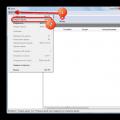 كيفية فتح ملف باك. ملف بملحق .pak. نوع الملف - ملف اللعبة
كيفية فتح ملف باك. ملف بملحق .pak. نوع الملف - ملف اللعبة